No se puede contactar con Windows con un dispositivo o recurso del servidor DNS principal. Como arreglar?
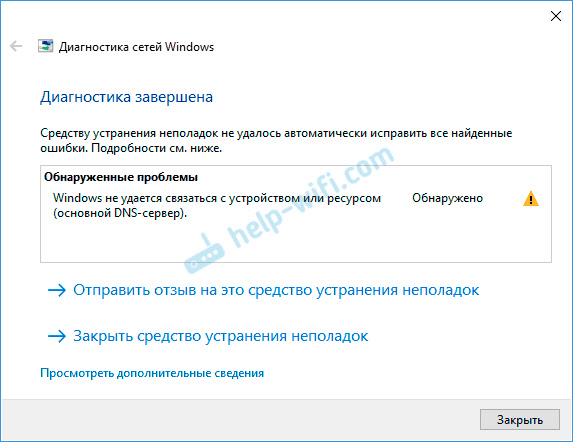
- 2757
- 842
- Beatriz Luna
No se puede contactar con Windows con un dispositivo o recurso del servidor DNS principal. Como arreglar?
Cuando el acceso a Internet desaparece en la computadora, los sitios dejan de abrir en el navegador y aparecen diferentes errores, le recomiendo que inicie diagnósticos de problemas. Entonces, como resultado del diagnóstico, pueden aparecer una variedad de errores. Uno de estos errores: "No se puede contactar con Windows con un dispositivo o recurso (servidor DNS principal)" en Windows 11, Windows 10, Windows 8 (8.1) y Windows 7. De la descripción en sí misma ya está claro que el problema está relacionado de alguna manera con DNS. No hay conexión con el servidor DNS, que está registrado (o se asigna automáticamente) en las propiedades de nuestra conexión a Internet.
Debido a estos DNS en Windows, Internet a menudo deja de funcionar y se producen diferentes fallas. La conexión a Internet a través de Wi-Fi o a través de un cable de red parece funcionar, la conexión está establecida, no hay errores y los sitios en el navegador no se abren. Hacemos diagnósticos: obtenemos un error relacionado con el trabajo de los servidores DNS. Además, esto no es necesariamente un error que se discute en este artículo. Muy a menudo puede ver que el servidor DNS de error no responde. Podemos decir que estos son los mismos problemas, y las soluciones serán aproximadamente las mismas. Para comprender mejor el problema, en pocas palabras contaré sobre los servidores DNS. Cumplen una tarea muy importante: convierten las direcciones habituales de los sitios en la dirección IP. Después de lo cual el navegador ya está cargando el sitio. Si el servidor DNS no funciona, entonces, en consecuencia, el navegador no puede acceder al sitio, ya que no puede reconocer su dirección IP por la cual se encuentra. Por lo general, obtenemos automáticamente la configuración de DNS del proveedor de Internet y usamos sus servidores. Puedes cambiar manualmente esta configuración. Por ejemplo, escriba las direcciones de los servidores públicos de Google DNS. Esta, por cierto, es una de las soluciones más efectivas de este problema.
Así es como se ve el error como resultado del diagnóstico de Windows:
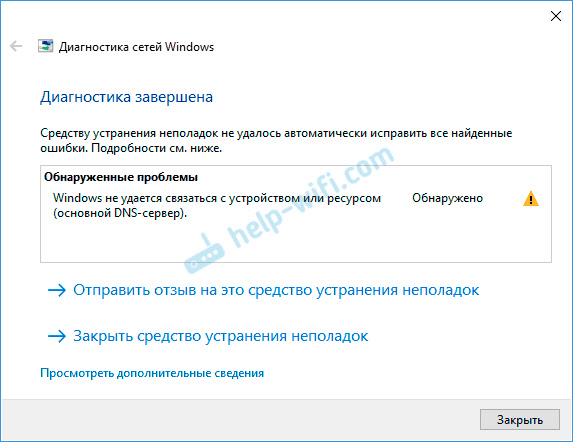
Aparecerán diferentes errores asociados con DNS en los navegadores, o mensajes que no se pueden instalar con el sitio, no fue posible encontrar la dirección IP del servidor y T. D. En Chrome, puede haber un código de error dns_probe_finished_bad_config.
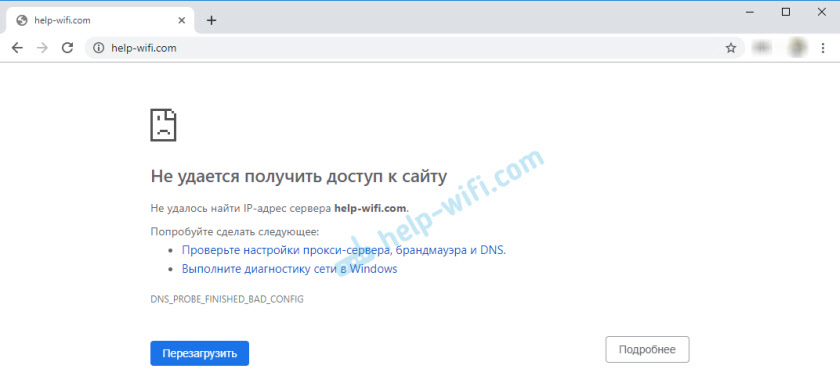
Pero no es importante. El problema es claro, y qué hacer con él también está claro.
Error de soluciones a comunicación con el servidor DNS principal en Windows
En Windows 11, el error de Windows no se puede contactar con el dispositivo o el recurso del servidor DNS principal "se corrige correctamente por las recomendaciones del artículo DNS Server no responde a Windows 11.
1 Para empezar, siempre recomiendo recargar una computadora y un enrutador. Desconecte la potencia del enrutador y enciéndala en unos minutos. Quizás el error desaparecerá y no tiene que pasar tiempo y nervios en otras soluciones. 2 Debe registrar direcciones estáticas de los servidores DNS de Google. Recomiendo hacer esto incluso si todo funciona para ti y no hay problemas. Como muestra la práctica, los servidores públicos de Google DNS funcionan de manera más estable y rápida en comparación con los servidores del proveedor de Internet. Más información sobre estos servidores públicos se basa en el enlace que dejé al comienzo del artículo.Necesitamos abrir la ventana "Conexiones de red". En Windows 10/8/7, esto se puede hacer de manera diferente. Por ejemplo, a través del panel de control y los parámetros. Pero hay una solución universal: hacemos clic en la combinación de teclas Win+R, copiamos el comando NCPA.CPL y realizarlo presionando OK. Luego debe hacer clic en el adaptador a través del cual tenemos Internet y abrir sus "propiedades" con el botón correcto.
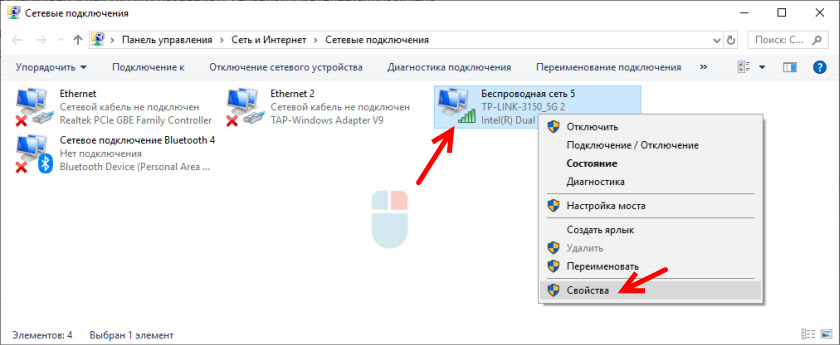
A continuación, abra las propiedades de "IP versión 4 (TCP/IPv4)" y en los campos correspondientes prescribimos la dirección DNS: 8.8.8.8 y 8.8.4.4
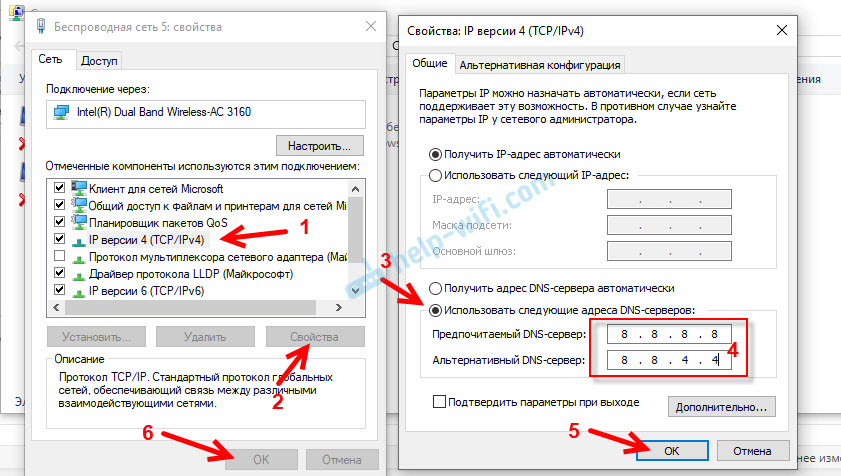
Después de hacer clic en Aceptar, el sistema "pensará" un poco y todo debería ganar. Si los sitios no comienzan a abrir, entonces reinicie la computadora.
3 Lanzar/Reiniciar el Servicio al Cliente de DNS. Windows tiene un servicio que controla el trabajo de DNS. Es poco probable que esté deshabilitado, pero debe verificar. Al mismo tiempo y cumplir con su reinicio.Los servicios se pueden abrir a través del panel de control a través de la búsqueda en Windows 10, o ejecutar el comando de servicios.MSC en la ventana "Realizar" (puede abrir una combinación de teclas Win+R).
Presione el botón derecho del mouse al servicio del cliente DNS y seleccione "Reiniciar". Confirmar el reinicio. Y si se desconecta originalmente, seleccione "Ejecutar". También puede abrir sus propiedades y detener el servicio, y luego comenzar de nuevo.
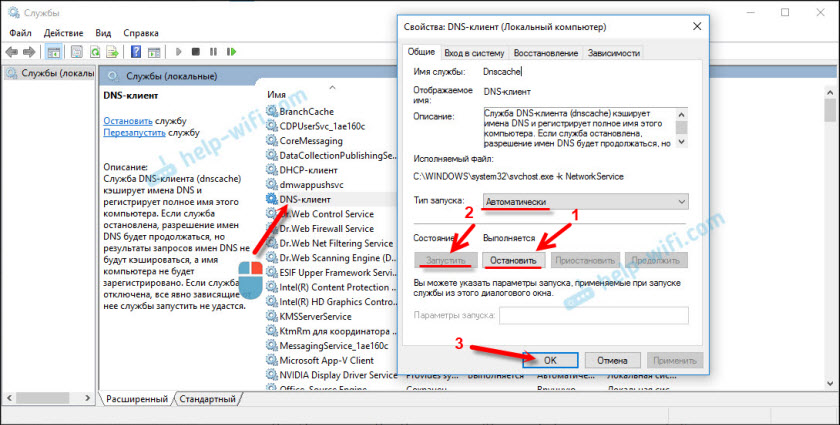
Muy a menudo no es posible reiniciar el servicio "DNS-Client". Los elementos del menú simplemente no están activos. Ahora tengo el mismo problema, aunque todo salió antes (captura de pantalla arriba del antiguo artículo). ¿Cuál es la razón? No lo sé todavía.
En este caso, inicie la línea de comando o Windows PowerShell (puede iniciar la combinación de teclas Windows + X) en nombre del administrador y tomar turnos siguiendo los siguientes comandos:
IPconfig /FLUSHDNS
IPconfig /RegisterDNS
Reinicio de netsh winsock
Recargar el sistema.
4 aún puede completar el reinicio completo de la configuración de la red. Ya escribí instrucciones separadas sobre este tema:- Configuración de red en Windows 11
- Restablecimiento de la configuración de la red en Windows 10
- Configuración de red TCP/IP y DNS en Windows 7
Especialmente avast antivirus. Uno de sus componentes cambia la configuración de red y Windows no puede contactar al servidor DNS. Como muestra la práctica: el cierre del antivirus no ayuda. Necesitas eliminarlo por completo. Luego puede instalarlo nuevamente, solo durante el proceso de instalación para elegir los componentes principales (sin VPN, algunos filtros de tráfico de red, etc. D.).
Creo que algunas de estas soluciones deberían ayudar a deshacerse de este error. Si todo funcionó, cuéntanos sobre esto en los comentarios. Escribe lo que ayudó específicamente y después de lo cual recibió este error. Si no se ayuda, haga preguntas.
- « Xiaomi Notebook Pro a menudo se desconecta de la red Wi-Fi de Home
- ¿Por qué no todos los puertos LAN en el enrutador TP-Link no funcionan?? »

